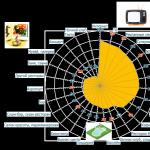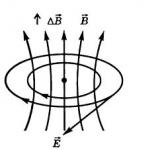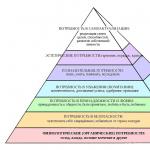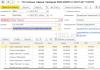인기 있는 WhatsApp 메신저는 전화 네트워크가 아닌 전 세계 모든 국가의 사용자 사이에서 수백만 대의 모바일 장치에 설치됩니다. 그러나 전화 채널을 통해 연결할 수 있더라도 여전히 정당한 질문이 발생합니다. WhatsApp은 얼마나 많은 트래픽을 소비합니까? 사용하는 데 비용이 얼마나 드는지 이야기해 보겠습니다.
WhatsApp은 얼마나 많은 트래픽을 소비합니까?
이 질문에 명확하게 대답하는 것은 불가능합니다. WhatsApp이 처리하는 데이터 유형은 한 두 가지 이상이며, 각 유형의 '가중치'는 다릅니다. 가장 사용 가능한 대역폭이 비디오 파일 전송이나 지속적인 스트리밍에 사용되고 채팅에서 짧은 메시지 교환에 의해 가장 적게 사용된다는 것은 분명합니다. 그리고 다양한 유형의 의사소통 비율은 모든 사람에게 개별적입니다. 어떤 사람들은 하루에 두 번 자신의 계정에 로그인하여 누군가와 몇 가지 문구를 교환하는 것으로 충분하지만 다른 사람들은 주변의 모든 것을 HD 품질로 지속적으로 스트리밍하는 것을 선호합니다. 소비가 완전히 달라질 것이라는 것은 분명합니다.
또한 다른 유사한 프로그램과 마찬가지로 WhatsApp은 일반적으로 항상 켜져 있다는 점을 명심하세요. 스마트폰이 인터넷 접속이 가능한 개방형 네트워크의 적용 범위 내에 있으면 WhatsApp은 독립적으로 서버와 통신을 시작합니다. 그리고 접근 지역을 벗어나면 이 전송이 중단됩니다.
이 모든 것은 WhatsApp이 오늘 또는 어제 얼마나 많은 트래픽을 "먹었는지"정확히 말하기가 매우 어렵다는 사실로 이어집니다.

통화에 대한 트래픽 소비
질문을 다르게 제기할 수 있습니다. 예: "WhatsApp은 음성 통화 분당 얼마나 많은 데이터를 사용합니까?" 이것은 다소 정확하게 말할 수 있습니다. 실제로 1분간의 대화는 1MB에서 1.3MB까지 "무게"가 되는 것으로 알려져 있습니다. 이 수치는 계산에 사용되어야 합니다. 모바일 통화와 인터넷의 요금을 비교하고 어느 것이 더 수익성이 높고 얼마나 더 수익성이 높은지 결정하십시오.
동시에 무료 Wi-Fi 서비스 지역에 지속적으로 머무르면 모든 유형의 WhatsApp 트래픽이 무료라는 점을 명심해야 합니다!
WhatsApp에서 트래픽 소비를 계산하는 방법
모든 운영 체제에는 트래픽 소비를 측정하는 도구가 내장되어 있습니다. 수정 사항에 따라 이러한 도구는 "설정 - 인터넷 트래픽" 또는 "설정 - 데이터 사용량"과 같이 다른 위치에 있습니다. 어떤 식으로든 표준 OS 도구를 사용하면 일반적으로 특정 애플리케이션이 다양한 기간 동안 "먹은" 트래픽의 양을 확인할 수 있습니다. 이 목록에서 WhatsApp을 검색하여 얼마나 말이 많은지 확인할 수 있습니다.

일반적인 정보만으로는 충분하지 않고 정확한 세부 정보를 원하는 경우 타사 프로그램을 사용하여 이러한 목적을 달성할 수 있습니다.
예를 들어, 내 데이터 관리자 Google Play에서 사용할 수 있는 이러한 종류의 일반적인 애플리케이션 중 하나입니다. 홈 지역과 로밍 모두에서 Wi-Fi 트래픽 및 모바일 데이터 소비를 모니터링하고 설정된 한도를 초과할 수 있는 초과 지출에 대한 경고를 설정할 수 있습니다. 설치된 요금제에 남은 시간(분) 또는 문자 메시지를 언제든지 확인할 수 있습니다. 데스크탑에는 항상 활성화되는 특별한 위젯이 있습니다. 애플리케이션을 열지 않고도 한눈에 총 소비량을 추정할 수 있습니다. 한 번에 여러 장치를 관리하고, 다양한 기간에 대한 통계를 추적하는 등의 작업을 수행할 수 있습니다.
교통 통제를 위한 유사한 프로그램이 수십 개 있으며 자신에게 적합한 솔루션을 찾을 수 있습니다.
전 세계적으로 인기 있는 메신저 WhatsApp에 이제 음성 통화 기능이 생겼습니다. 현재는 Android에만 구현되어 있습니다.
WhatsApp을 통해 통화를 시작하려면 최신 버전을 설치하거나 애플리케이션을 업데이트해야 합니다.
오늘 Windows Phone 8.1에 설치했지만 아직 통화 기능을 발견하지 못했습니다. 아직 iOS에서도 사용할 수 없지만, 잠금 해제된 iPhone 소유자는 자신의 책임 하에 옵션을 직접 활성화할 수 있습니다.
Android에 최신 WhatsApp을 설치한 후 연락처와 채팅을 열고 오른쪽에 핸드셋 이미지가 나타나는 상단 패널에 주의하세요. 상대방에게 전화를 걸려면 클릭하세요. WhatsApp을 설치하고 음성 통화를 지원하는 버전을 사용하는 가입자에게만 전화를 걸 수 있습니다.
또한 기본 프로그램 창에는 이제 "통화" 탭이 있고, 스피커폰 기능과 대화 중에 직접 문자 메시지를 보내는 기능이 나타났습니다.
물론 인터넷(모바일, Wi-Fi 모두)에 연결된 경우에만 전화를 걸 수 있습니다. 대화 상대에 대한 데이터 전송도 활성화되어 있어야 합니다. 인터넷 기반 스마트폰과 태블릿 시대에 모바일 인터넷이 거의 지속적으로 작동해야 한다는 것은 논리적입니다.

WhatsApp 외에도 직접적인 경쟁자인 Viber에도 음성 통신 옵션이 있습니다. 사실, Viber에서는 WhatsApp과 달리 돈을 위해 메신저에 직접 연결되지 않은 번호로 전화를 걸 수도 있습니다. WhatsApp은 현재 사용자 간의 무료 음성 커뮤니케이션만 제공합니다.
실제로 현재 무료 IP 전화 통신에는 다양한 옵션이 있습니다. 위의 예 외에도 음성 통화 기능이 있는 다른 모바일 애플리케이션(Google Hangouts 및 Facebook Messenger)의 이름을 즉시 지정할 수 있습니다.
현재 전 세계 7억 명이 넘는 사람들이 WhatsApp 애플리케이션을 사용하고 있다는 점을 덧붙이고 싶습니다. 동시에, 매우 편리한 이 애플리케이션의 인기도 점점 높아지고 있습니다. 이는 또한 최근 출시된 데스크톱 버전(아직 구현이 매우 열악하기는 하지만)과 "가상 운영자"에 의해 촉진되었습니다.
저를 대신하여 WhatsApp의 장점 중 하나는 예를 들어 EDGE를 통해 느린 인터넷 연결(Viber와 유사)에서도 좋은 소리로 전화를 걸 수 있는 기능을 포함하고 싶다는 점을 추가하고 싶습니다. 이 응용 프로그램은 (불량한 Skype와 달리) 트래픽을 전혀 요구하지 않으며 Wi-Fi 서비스 지역이 아닌 거리를 따라 이동하는 경우에도 사용할 수 있습니다. 이는 모바일 통신 및 로밍 비용을 절약할 수 있는 또 다른 기회를 제공합니다. 이 프로그램의 또 다른 장점은 IP 전화 통신 제공업체의 경우처럼 발신자가 게이트웨이 전화번호가 아닌 디스플레이에서 귀하의 연락처(번호)를 볼 수 있다는 것입니다.
실행 중
테스트 결과는 다음과 같습니다. 나는 Wi-Fi를 통해 WhatsApp에 대해 이야기했고, 대화 상대는 이동 중에 Beeline 모바일 네트워크(EDGE)를 통해 나에게 전화했습니다. 가청도는 훌륭했지만 잼이 발견되었습니다(양쪽 모두 동일). 내 음성 스피커의 볼륨은 최소이고 벨소리는 최대입니다. 동시에 WhatsApp의 대화는 최대 볼륨으로 시작되었습니다. 마치 스피커폰을 귀에 대고 있는 듯한 느낌이었습니다. 동시에 통화 중에 볼륨 로커를 눌러도 아무런 효과가 없습니다. 광센서가 작동했을 때 스마트폰을 귀에서 떼어내야만 이를 줄일 수 있었다.
일반적으로 모든 것이 어떻게든 반대 방향으로 작동합니다. WhatsApp 대화의 볼륨을 최소한으로 줄임으로써 전화 벨소리의 볼륨도 줄인 것으로 나타났습니다. 이는 대화 후에 이를 이전 값으로 되돌리는 것을 기억해야 함을 의미합니다. 그리고 이런 일이 매번 발생합니까?!
그건 그렇고, Vibera는 비슷한 잼을 가지고 있지만 그 반대입니다. 대담자를 들으려면 대화 중에 볼륨을 최대로 높여야합니다.
IP-전화(Comtube) 애플리케이션을 사용하면 상황이 더 나쁩니다. 먼저 표준 방식으로 어떤 번호로든 전화를 걸고 대화 볼륨을 최대로 설정한 다음 IP-전화 애플리케이션을 통해서만 전화해야 합니다. 너무 조용해서 아무것도 성공하지 못할 것입니다.
아마도 여기에 Android에 직접 버그가 있을 수도 있지만 확실하지 않습니다. WhatsApp에서의 대화 자체는 발생했지만(Viber를 통하는 것보다 연결이 훨씬 더 좋았음) 프로세스 중에 중단되어 애플리케이션이 이를 복원할 수 없었습니다. 애플리케이션이 연결을 복원했지만 다른 연락처(둘 다 Wi-Fi를 통해 연결됨)와의 통신도 중단되었습니다.
많은 사람들이 Viber와 WhatsApp이 무엇인지, 장점과 차이점이 무엇인지에 관심이 있습니다. 이는 사용자가 장치에 설치하여 즉시 정보를 교환할 수 있는 애플리케이션입니다. 기존 프로그램 중에서 가장 인기가 높습니다. 이는 Windows, Android, iOS, Symbian 운영 체제에서 실행되는 태블릿 및 스마트폰과의 호환성으로 설명됩니다. 일부 소비자는 스마트폰에 두 앱을 모두 설치합니다. 이를 통해 다른 사용자와 통신하는 능력을 확장할 수 있습니다. WhatsApp과 Viber를 모바일 장치에 연결하는 방법을 살펴 보겠습니다.
Viber의 장점과 장치에 설치
Viber를 만들려는 아이디어는 Tel Aviv 출신의 Talmon Marko와 러시아 출신의 그의 동반자 Igor Magazinnik의 것입니다. 이 애플리케이션은 이스라엘에서 처음 출시되었습니다. 18명의 사용자가 3주 후에는 3만 명 이상이 Viber를 사용하게 되었고, Viber를 사용하는 사람의 수는 약 200만 명으로 늘어났습니다. 이는 얼마나 편리하고 경제적인지를 보여줍니다. 무료이기 때문에 세계 각지에 사는 사람들은 서로 소통하고 메시지, 사진 및 모든 종류의 이미지를 보낼 수 있습니다. Viber를 설치하려면 다음을 수행해야 합니다:
- Lenovo 또는 다른 스마트폰에서 Play Store로 이동하세요.
- 열리는 창에서 필요한 애플리케이션을 찾으세요. 해당 항목이 없으면 검색창에 해당 이름을 입력해야 합니다.
- 내부에 핸드셋이 있는 보라색 아이콘이 화면에 나타나면 즉시 "설치" 버튼을 클릭해야 합니다.
- 나타나는 새 이미지에서 "수락" 버튼을 찾아 클릭해야 합니다. 그런 다음 응용 프로그램 설치가 시작됩니다.


- 설치가 완료되면 “열기” 버튼을 클릭하세요. 그러면 가입을 요청하는 이미지가 나타납니다.
- 이제 간단한 등록을 거쳐야 합니다. 열리는 창에 거주 국가를 입력하고 현재 전화번호를 표시하세요.

두 번째 방법은 Viber를 설치할 때와 동일한 단계를 수행하는 것입니다.

장점은 응용 프로그램의 사용 용이성에 있습니다. 로그인과 비밀번호가 필요하지 않습니다. 연락처를 수동으로 추가할 필요가 없습니다. 사용자가 이 프로그램을 설치하면 연락처가 자동으로 전화 목록에 나타납니다. WhatsApp의 특징은 극도로 간결하다는 것입니다. 응용 프로그램에 불필요한 것이 없으며 모든 것이 명확하고 정확합니다.
Viber와 WhatsApp의 차이점
많은 애플리케이션 사용자는 Viber가 WhatsApp과 어떻게 다른지에 관심이 있습니다. 실제로 차이점은 많지 않으며 다음과 같습니다.
- WhatsApp은 Viber와 달리 화상 통화를 허용하지 않습니다.
- Viber는 무료 애플리케이션이므로, 사용 첫해 이후에는 WhatsApp에 대한 비용을 지불해야 합니다.
- WhatsApp에는 Viber가 자랑하는 다채롭고 밝은 스티커가 없습니다.
- PC에 Viber를 설치할 수 있습니다. WhatsApp에는 이 옵션이 제공되지 않습니다.
이를 바탕으로 Viber 또는 WhatsApp이 더 나은지 결론을 내리기가 매우 어렵습니다. 사용자가 화상 통화와 같은 기능에 관심이 있다면 첫 번째 옵션이 더 적합합니다. 다른 모든 측면에서는 두 응용 프로그램 모두 기능적이고 편리합니다.
이전에는 전화와 SMS에 많은 돈을 소비해야 했지만 오늘날에는 WhatsApp이 선두인 VoIP 메신저를 사용하여 완전히 무료로 할 수 있습니다. 이러한 모바일 앱에는 고유한 장점과 단점이 있습니다. 그리고 예를 들어 알아보려면 Viber나 WhatsApp 중 어느 것이 더 낫나요?, 각 모바일 애플리케이션의 기능을 연구하고 주요 차이점을 식별해야 합니다.
사용하기 쉬움
우선, 두 애플리케이션의 단순성에 주목할 가치가 있습니다. 각각을 설치할 때 휴대폰 번호에 연결하기만 하면 됩니다. 즉, 직접 입력해야 하는 사용자 이름과 비밀번호를 입력하는 길고 지루한 등록이 없습니다. 필요한 모든 연락처가 동기화되므로 프로그램을 다운로드하여 설치하고 즉시 사용하기 시작합니다.
두 프로그램의 인터페이스는 간단하지만 Viber에서는 더 복잡하지만 이는 더 많은 가능성이 포함되어 있기 때문입니다. 따라서 이 소프트웨어에 대한 인터넷 요구 사항은 더욱 까다로워집니다.
두 프로그램의 기능
여기에서는 의심할 여지 없이 전화 걸기, 메시지 보내기, 사진 보내기 등을 할 수 있는 Viber가 "승리"합니다. WhatsApp에는 하나의 (그러나 매우 중요한) 기능을 제외하고 동일한 기능이 있습니다. 화상 통화를 할 수 없습니다.
두 프로그램 모두 다음과 같은 단점이 있습니다. Skype에서 가능한 간단한 문서 전송을 허용하지 않습니다. 또한, 첫 1년 동안 WhatsApp을 사용하려면 요금을 지불해야 합니다.
그리고 Viber와 이러한 프로그램을 사용하는 방법. 글쎄, 당신은 이 질문들에 대해 짧고 포괄적인 대답을 하려고 노력할 수 있습니다.
메신저와 메신저의 용도
"메신저"라는 용어 자체는 넓은 의미에서 어떤 방식으로든 통신할 수 있는 모든 프로그램을 의미합니다. 그리고 오늘날에는 다양한 기능을 갖춘 수많은 인스턴트 메신저가 있습니다. 기업용 인스턴트 메신저는 한 기업 내에서만 사용 가능합니다. 그리고 전 세계와 소통할 수 있는 것들이 있습니다.
확실히 인터넷의 노인들은 ICQ-ICQ를 기억합니다. 그래서 이분도 메신저입니다. 그건 그렇고, ICQ는 아직 살아 있고 건강하며 알아볼 수 없을 정도로 변화하여 새로운 기능을 얻었습니다. 그러나 시장의 주요 경쟁자는 다음과 같습니다. 거의 모든 측면에서 그들은 목과 목입니다. 그리고 그것들은 사용하기 매우 쉽습니다. 휴대폰에서 출시되어 사용자는 채팅하고, 파일을 교환하고, 심지어 한 메신저에서 다른 메신저로 전화를 걸 수도 있습니다.


메신저가 무엇인지 묻는 질문에 대한 대답은 대략 다음과 같습니다. 누군가가 여전히 선호해야 할 메신저에 관심이 있다면 아마도 아무도 이 질문에 분명하게 대답하지 않을 것입니다.
모든 프로그램은 나름대로 훌륭합니다. 하지만 오늘날 10억 명이 넘는 사람들이 WhatsApp을 사용하고 있습니다.
WhatsApp을 사용하면 다음과 같은 일을 할 수 있습니다.
- 서로에게 문자 메시지를 보내십시오.
- 재미있는 이모티콘으로 텍스트를 희석하세요.
- 사진과 비디오를 교환할 수도 있습니다.
- 물론 음성 통신과 비디오 채널을 통해 서로에게 전달됩니다.
또한 이 프로그램은 오늘 완전히 무료로 배포되며 공식 러시아어 현지화 기능이 있습니다.
WhatsApp 또는 Viber 중 어떤 메신저가 더 나은지 알아 보겠습니다. 종종 우리는 친구에게 편지를 쓰거나 전화를 걸기 위해 동일한 의사소통 수단을 사용해야 합니다. 이 리뷰에서는 친구들 사이에서 특정 애플리케이션의 인기를 고려하지 않을 것입니다. 하지만 메신저를 선택할 때 이 요소가 결정적인 것으로 밝혀졌습니다.
우리는 비교할 세 가지 주요 기준을 식별했습니다.
애플리케이션 기능
채팅
두 응용 프로그램 모두 꽤 괜찮은 채팅 기능을 갖추고 있어 의사소통이 즐겁고 많은 기능을 가지고 있습니다. 동일한 기능에 대해서는 자세히 설명하지 않고 다음과 같은 기능만 나열하겠습니다.- 사진과 동영상을 보낼 수 있습니다.
- 위치
- 음성 메시지
- 연락하다
- 이모티콘
Chat 내 WhatsApp의 기존 기능
Chat의 기존 Viber 기능

그룹채팅
자신의 그룹을 만들고 두 응용 프로그램 모두에서 동시에 여러 대화 상대와 통신할 수 있지만 여기에서는 공개 그룹 채팅, 검색 기능은 Viber에서만 사용할 수 있습니다.
콘택트 렌즈
두 응용 프로그램 모두 전화번호부에 통합되어 있으며 큰 차이점은 없습니다.무료 인터넷 통화
두 메신저 모두 인터넷을 통해(인터넷에 연결된 애플리케이션 소유자 간) 음성 통화를 하며 품질 측면에서 동일한 수준이며 거의 동일한 양의 트래픽을 소비합니다.유선전화 및 휴대폰 번호로 통화

오직 Viber만이 인터넷 접속 없이 유선전화나 휴대폰 번호로 전화를 걸 수 있습니다!
이 기능은 무료는 아니지만 요금이 높지 않으며, 다른 국가로 전화를 걸고 싶다면 이 서비스를 이용하는 것을 권장합니다. 바이버 아웃
영상 통화

인터페이스 및 사용 편의성
어떤 사람에게는 편리하고 단순하지만 다른 사람에게는 특이하고 어려운 응용 프로그램의 유용성을 객관적으로 평가하는 것은 어렵지만 두 프로그램 인터페이스의 단점과 장점을 예를 통해 보여 주려고 노력할 것입니다.
지원되는 장치

크로스 플랫폼의 경우 Viber가 리더이며 다양한 운영 체제에 대한 본격적인 버전이 있습니다. 이는 WhatsApp에 대해서는 말할 수 없습니다. 설치하려면 열심히 노력해야 하지만 지침을 사용하면 그렇게 어렵지 않을 것입니다.
결론
Viber는 통화 및 영상 통화와 관련된 기능 측면에서 부인할 수 없는 이점을 가지고 있으며, 이를 사용한다면 선택은 분명합니다. 그러나 인터넷을 통해서만 무료 전화를 걸고 통신 중 단순성과 편의성을 중요시한다면 WhatsApp을 설치하는 것이 좋습니다.당신이 사용하는 것과 이 프로그램에 대한 당신의 의견을 댓글로 적어주세요.
이제 거의 모든 학생과 성인은 WhatsApp 또는 Viber와 같은 인터넷 통신 프로그램에 대해 알고 있습니다. 하지만 비교하여 선택할 수 있는데 왜 둘 다 사용합니까? WhatsApp, Viber 및 Telegram 중에서 선택하는 방법은 무엇입니까?
개별 기준별 비교
가격
직접 비교는 가격부터 쉽게 시작할 수 있습니다. WhatsApp 애플리케이션은 사용 2년차부터 결제가 필요합니다. 거의 1달러(99센트)입니다. 동시에 두 번째 프로그램인 Viber는 완전 무료로 유지됩니다.
또한 이 프로그램의 공식 대표자들과 World Wide Web의 수많은 간행물에 따르면 이 응용 프로그램은 이러한 정책을 계속해서 지원할 것입니다. Viber 제작자가 돈을 벌려고 하는 유일한 것은 프로그램에 포함된 추가적인 새로운 즐거움입니다.
이는 언급된 소프트웨어의 필수 또는 필수 부분이 아니므로 사용자의 이익에 영향을 미치지 않습니다.
트래픽량 및 특징
장치에 무제한이 아니거나 매우 저렴한 인터넷을 사용하는 사람들의 경우 사용 가능한 트래픽에 대한 비교 지점이 흥미로울 것입니다. 이제 WhatsApp이 그 자리를 대신하고 있습니다. 트래픽 범위가 훨씬 더 좋아졌습니다. Whatsapp을 사용하면 경제적으로 메시지를 보낼 수 있지만 Viber를 사용하면 영상 통화에 많은 비용을 지불해야 합니다.
글로벌 기회 중:
- Whatsapp은 사진, 이모티콘을 포함한 텍스트, 비디오 및 오디오 메시지를 보내고 소위 전방 대화 및 회의를 수행할 수 있습니다.
- Viber에는 영상 통화나 음성 통화를 할 수 있는 기능이 있습니다.
노출된 데이터의 보안
모든 Whatsapp 또는 Viber 클라이언트의 보안 및 개인 정보 보호와 관련하여 상황은 다음과 같습니다.
- 첫 번째 프로그램은 반드시 개인의 전화번호를 기반으로 (개인 사용의 맥락에서) 생성됩니다. 그에 따라 그의 모든 연락처는 데이터베이스에 로드되고 해당 번호에도 연결됩니다. 이 시스템에 참여하는 모든 참가자와 여권을 사용하여 휴대폰 번호를 구입한 사람은 제공되는 정보를 알아야 합니다.
- 개인 정보 보호 및 개인 데이터 보호 분야에서 Viber와 Viber의 기능은 어떻습니까? 여기에서 사람을 블랙리스트에 올릴 수 있으며 Google Analytics 기반 추적 시스템을 비활성화할 수 있습니다.
플랫폼과의 공생 작업 능력
WhatsApp을 통해 메일을 보내려면 전화기(Nokia S40_Simbian 이전 버전), Android 또는 Apple(운영 체제 IOS 3.4 이하) 기반 스마트폰, Windows Phone 기반 가젯과 같은 장치를 사용할 수 있습니다. 버전 7.5. 그러나 훨씬 더 실용적인 옵션은 예를 들어 8번째 버전과 같은 이전 버전입니다. 그건 그렇고, 현재 "8"은 Viber를 성공적으로 사용하기 위한 최소 요구 사항으로 간주됩니다.

개인용 컴퓨터에서도 WhatsApp을 성공적으로 사용할 수 있습니다(메일링 수행). Windows나 Mac은 이 메신저를 완벽하게 받아들입니다. 동시에 모바일 클라이언트가 있고 다른 버전의 프로그램을 다운로드하고 싶지 않은 경우 해당 프로그램을 컴퓨터에 설치할 수 있습니다. Blackberry 플랫폼에서도 잘 작동합니다.

Viber는 Barbery, Symbiosis, Bada 및 Windows Phone뿐만 아니라 Android 및 Apple 플랫폼도 지원합니다.
WhatsApp과의 또 다른 차이점은 음성 및 영상 메시지를 보내거나 SMS를 보내거나 전화번호부에 등록되지 않은 번호로 전화를 걸 수 없다는 것입니다. Viber에는 이러한 기회가 있지만 유료입니다.
외관 및 인터페이스
- WhatsApp은 프로그램의 외관에 대한 리뷰로 판단할 때 매우 매력적이며 제작자는 이미 매우 간단한 소프트웨어의 사용을 단순화하는 방법을 정기적으로 제시합니다.
- 다음 요점인 전화 인터페이스에서 영상 통화의 용이성에서는 Viber가 승리할 것이지만 트래픽을 계산할 때 Viber에 지출하는 비용으로 인해 이 응용 프로그램은 이 전투에서 패자가 됩니다.
- 하지만 Viber에서는 (채팅 중에 바로) 큰 스티커 사진을 보낼 수 있습니다! 다양한 색상과 도구를 사용하여 손가락으로 화면에 직접 그릴 수 있습니다.
- 그룹 - 이 개념은 두 프로그램 모두에 익숙하지만 Viber만이 공개(공개) 그룹 채팅을 검색할 수 있습니다. 그는 무료는 아니지만 유선전화(유선전화라고도 함)로도 전화를 걸 수 있습니다.
- 그러나 WhatsApp에서는 원할 경우 손가락 한 번만 터치하여 불필요한 메시지를 모두 삭제할 수 있습니다. 단, 고려 중인 두 번째 클라이언트에서는 불가능합니다. 한 번에 하나의 메시지를 삭제하여 폴더를 정리해야 합니다. .
- Viber에서는 한 회의 통화의 통화 수가 제한되어 있습니다.
- WhatsApp에서는 무제한의 시스템 참가자에게 한 번에 하나의 메시지를 보낼 수 있습니다.
따라서 모든 사람은 자신의 커뮤니케이션 요구 사항에 따라 WhatsApp, Viber 또는 Telegram 중 어느 것이 더 나은지 결정해야 합니다.
아시다시피 일부 애플리케이션은 방치할 경우 모바일 트래픽을 매우 잘 소비할 수 있습니다. 그리고 이것들은 장난감일 뿐만 아니라 우리 모두가 좋아하는 모바일 메신저이기도 합니다. 모바일 메신저는 대부분의 시간 동안 백그라운드에서 작동하지만 특정 특성으로 인해 일반적으로 논스톱으로 데이터를 주고받습니다. 이번 포스팅은 WhatsApp 모바일 트래픽을 절약하는 방법에 관한 것입니다.
물론, 우선 예비 감사를 수행하여 WhatsApp 트래픽이 어느 정도 생성되는지, 이 지표가 선택한 요금제 내에서 얼마나 중요한지 알아보는 것이 좋습니다. 애플리케이션 자체의 설정에서 방법을 확인하세요( “메뉴” -> “설정” -> “데이터” -> “네트워크 사용량” ) 및 스마트폰 설정에서 확인할 수 있습니다.
사실, 스마트폰마다 이 작업이 다르게 수행되지만 어떤 경우에도 어렵지 않습니다. 예를 들어 Huawei에서는 다음과 같이 애플리케이션 성능 데이터를 볼 수 있습니다. "설정" -> "데이터 트래픽 관리" -> "대역폭 사용량 추정" -> WhatsApp .
어떤 이유로 표준 트래픽 카운터를 신뢰하지 않는 경우 다음과 같은 타사 애플리케이션을 사용할 수도 있습니다. 내 데이터 관리자 . 그러나 설치 후 이러한 프로그램은 Whatsapp 및 사용하는 기타 모든 응용 프로그램의 트래픽을 계산하는 데 최소 일주일의 시간이 필요합니다. 정확한 수치를 받으면 이미 수용 가능성 수준에 대한 결론을 내릴 수 있습니다.
그리고 분명한 과잉 지출이 발견되면 Whatsapp 설정을 약간 변경해야 합니다. 이렇게 하려면 WhatsApp을 열고 “메뉴” -> “설정” -> “데이터” . 이 섹션에서는 몇 가지 유용한 옵션을 제공합니다.

WhatsApp에 미디어 파일을 자동으로 다운로드하는 기능은 다양한 연결 옵션에 따라 별도로 구성할 수 있습니다. 그 중 세 가지만 있습니다: " 모바일 네트워크 «, « WiFi " 그리고 " 로밍 중 ". 기본적으로 모바일 인터넷을 통해 네트워크에 연결할 때 "Whatsapp"은 Wi-Fi를 통해 사진만 자동으로 다운로드하며 모든 데이터는 " 로밍 중"—자동 미디어 다운로드는 기본적으로 차단됩니다.
WhatsApp이 다르게 구성된 경우 미디어 파일 자동 로드 옵션을 보다 온화한 트래픽 소비 모드로 재검토하는 것이 좋습니다. 자동 다운로드에 대해 이야기하고 있습니다. 즉, 예를 들어 WhatsApp 트래픽을 줄이기 위해 모바일 인터넷을 통한 미디어 자동 다운로드를 완전히 비활성화하면 메시지에 첨부된 파일이 자동으로 다운로드되지 않습니다. 예를 들어 관심 있는 사진이나 비디오를 열려면 매번 첨부 파일을 탭하기만 하면 됩니다. 그러면 선택한 파일이 스마트폰이나 태블릿에 다운로드됩니다.
데이터 저장
이 옵션은 통화 중에 데이터 절약 모드를 활성화합니다. 이 모드에서 WhatsApp은 실제로 더 적은 트래픽을 소비하지만 통신 품질도 저하됩니다.
따라서 WhatsApp에서 정기적으로 전화를 걸면 먼저 통신 품질에 대한 타협을 평가하고 두 번째로 가치가 있는지 스스로 이해하기 위해 먼저 절약 모드를 테스트하는 것이 좋습니다. 이런 식으로 WhatsApp 트래픽을 저장합니다.
채팅 백업
이 옵션은 이미 "설정" 애플리케이션의 다른 섹션( “메뉴” -> “설정” -> “채팅” -> “채팅 백업” ), 하지만 이 때문에 이를 무시해서는 안 됩니다. WhatsApp이 채팅을 클라우드에 자주 백업하고 Wi-Fi뿐만 아니라 모바일 인터넷을 통해서도 데이터를 복사하도록 구성되어 있다면 모바일 트래픽 소비 속도에 놀라야 할까요?
어떤 식으로든 확인해 보는 것도 나쁘지 않습니다. "채팅 백업" 섹션을 열고 먼저 "사용"을 클릭하고 "Wi-Fi 전용"을 켠 다음 "Google 드라이브에 백업" 라인을 탭하고 백업 빈도를 설정하세요. 채팅에 중요한 데이터가 없으면 자동 백업을 완전히 비활성화할 수 있습니다('안함'). 중요한 정보가 포함되어 있지 않은 경우 여기에서 비디오 파일을 채팅 백업 내용에서 즉시 제외할 수 있습니다.